- Opravte ovládač NVIDIA, ktorý nie je kompatibilný s touto verziou systému Windows
- 1. Skontrolujte verziu a zostavu systému Windows
- 2. Aktualizujte systém Windows
- 3. Aktualizujte ovládač GPU
- 4. Odinštalujte ovládač NVIDIA cez DDU
- 5. Preinštalujte ovládač NVIDIA cez GeForce Experience
- Potrebujem grafickú kartu na inštaláciu ovládačov Nvidia?
- Prečo môj grafický procesor NVIDIA nefunguje v systéme Windows 10?
- Ako skontrolujem svoju verziu systému Windows pre ovládače Nvidia?
- Prečo môj ovládač Nvidia nie je kompatibilný s mojou verziou systému Windows?
- Prečo je môj grafický ovládač Nvidia nekompatibilný so systémom Windows 10?
- Akú verziu systému Windows potrebujem na inštaláciu ovládačov Nvidia?
- Ako opraviť GPU NVIDIA nefunguje v systéme Windows?
- Ako zistím, či je môj počítač kompatibilný s Nvidia?
- Ako skontrolovať, či váš GPU funguje správne?
- Ako opraviť Nvidia?
- Prečo mi nefunguje GPU?
- Ako opraviť nefunkčnosť Nvidia GeForce Experience?
- Ako nainštalovať iba grafický ovládač Nvidia?
Niet pochýb o tom, že NVIDIA ponúka výkonný a úžasný segment dedikovaných grafických kariet pre PC hry alebo práce s vysokou grafickou náročnosťou. Ak chcete dokonalý herný zážitok na počítači s operačným systémom Windows, potom je NVIDIA GPU (Graphics Processing Unit) tou najlepšou na trhu už celé veky. Niektorí nešťastní používatelia však môžu v niektorých prípadoch zistiť, že ovládač NVIDIA nie je kompatibilný s touto chybou verzie systému Windows. Poďme teda postupovať podľa nižšie uvedeného sprievodcu riešením problémov.
Či už ide o strih videa, úpravu fotografií, grafické návrhy, animácie, PC hry a niektoré ďalšie graficky náročné aplikácie, NVIDIA je všetkým známa. Teraz sa spomínaný problém väčšinou objavuje používateľom grafických kariet NVIDIA vždy, keď si chcú nainštalovať najnovšiu aktualizáciu ovládača grafickej karty.
Používatelia preto nemôžu do svojho počítača nainštalovať najnovšie aktualizácie opráv pre GPU NVIDIA, čo sa vôbec neočakáva. Teraz môže väčšina používateľov prepadnúť panike a začať premýšľať o tom, či GPU nepodporuje verziu systému Windows alebo či potrebujú inú kartu GPU. Nie je to tak a ak máte rovnaký problém, ste na správnom mieste. Nižšie uvádzame všetky možné riešenia na úplné vyriešenie tohto problému.

Opravte ovládač NVIDIA, ktorý nie je kompatibilný s touto verziou systému Windows
Jedna vec, ktorú musíte pochopiť, je, že nie je problém s konfiguráciou počítača alebo kartou GPU. Problém sa môže vyskytnúť v dôsledku verzie operačného systému Windows alebo verzie ovládača GPU. Ďalším možným dôvodom tohto problému môže byť variant architektúry systému. To znamená, že ak je váš operačný systém Windows 32-bitový alebo 64-bitový, budete musieť podľa toho nainštalovať aj ovládač GPU.
Okrem toho budete musieť skontrolovať, či vaša verzia operačného systému Windows a zostava bežia na najnovšej verzii alebo nie. Iným spôsobom môžete tiež odinštalovať a znova nainštalovať grafický ovládač NVIDIA na vašom PC pomocou DDU (Display Driver Uninstaller).Zatiaľ čo aktualizácia operačného systému Windows, stiahnutie ovládača NVIDIA pomocou aplikácie GeForce Experience môže byť vo väčšine prípadov tiež užitočné. takže poďme postupovať podľa každej metódy uvedenej nižšie.
Reklamy
1. Skontrolujte verziu a zostavu systému Windows
- Stlačte tlačidlo Windows + R klávesy na klávesnici na otvorenie Bežať dialógové okno.
- Teraz napíšte dxdiag a stlačte Zadajte na otvorenie Diagnostický nástroj DirectX.
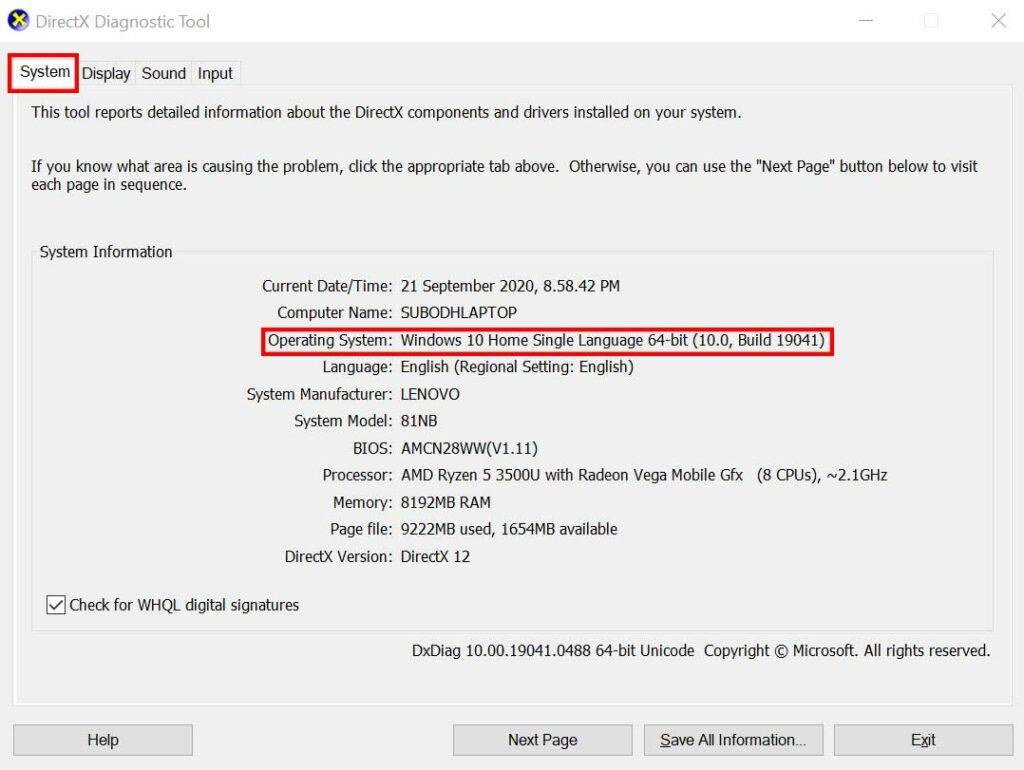
- Tu nájdete verziu operačného systému Windows a číslo zostavy pod Systém tab.
- Uistite sa, že váš Windows používa najnovšiu verziu 1703 alebo vyššiu, aby bola kompatibilná s používaním GPU NVIDIA. (V čase písania tohto článku je najnovšia verzia Win 2004)
Prečítajte si tiež: Oprava: Chyba NVIDIA High Definition Audio nie je zapojená
Ak sa verzia a číslo zostavy neaktualizujú, budete musieť na kontrolu aktualizácie systému Windows postupovať podľa ďalšej metódy.
Ak však nemôžete nájsť skutočnú verziu operačného systému Windows v diagnostickom nástroji DirectX, môžete zadať víťaz v Bežať dialógovom okne a stlačte Zadajte na otvorenie O systéme Windows stránku.
Reklamy
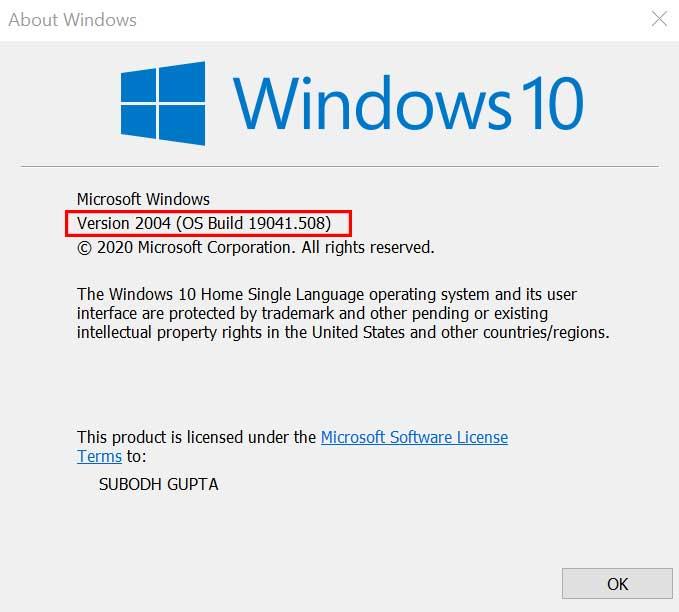
Tu nájdete aktuálnu verziu operačného systému Windows spolu s číslom zostavy. Dúfam, že vám to veľmi pomôže pochopiť veci.
2. Aktualizujte systém Windows
Vždy sa odporúča skontrolovať aktualizáciu systému Windows a udržiavať ju v aktualizovanom stave, aby ste získali všetky opravy, vylepšenia, bezpečnostné funkcie, iné opravy chýb atď. Aktualizácia verzie operačného systému Windows pomôže spustiť aj iné aplikácie alebo nástroje správne na stroji. Ak to chcete urobiť, postupujte podľa nasledujúcich krokov:
Reklamy
- Kliknite na Štart > nastavenie > Aktualizácia a zabezpečenie.
- Ak v takom prípade vás systém Windows automaticky neupozorní na žiadnu aktualizáciu, mali by ste kliknúť na Skontroluj aktualizácie.
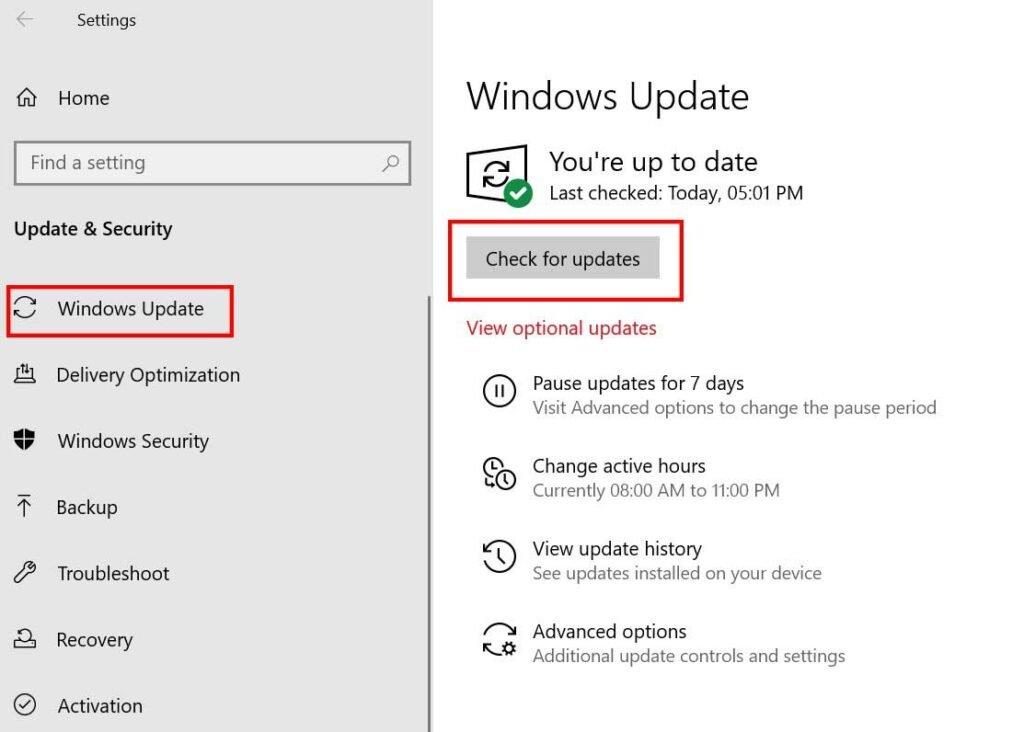
- Ak je k dispozícii nejaká najnovšia aktualizácia systému Windows, uistite sa Stiahnite si a nainštalujte to.
- Po stiahnutí vás systém požiada o reštart zariadenia, aby sa zmeny uplatnili.
3. Aktualizujte ovládač GPU
- Kliknite na Štart > Typ Správca zariadení a kliknite naň vo výsledku vyhľadávania.
- Kliknite na šípku Zobrazovacie adaptéry > Kliknite pravým tlačidlom myši na grafickej karte.
Reklama
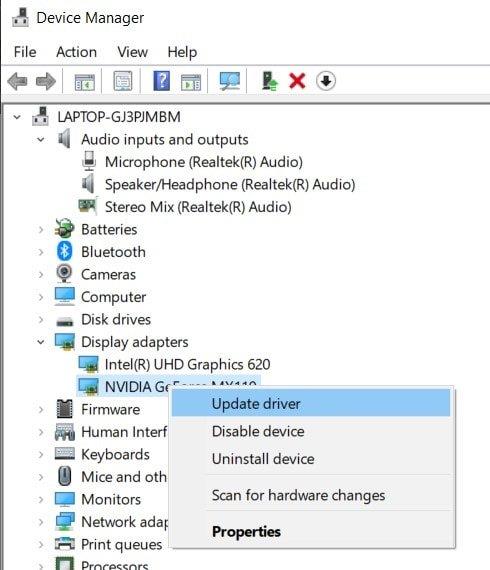
- Ďalej vyberte Aktualizujte ovládač > Vybrať Automaticky vyhľadať ovládače.
- Ak je k dispozícii nejaká aktualizácia, automaticky ju stiahne a nainštaluje.
- Po dokončení reštartujte počítač, aby ste zmenili efekty.
Ak však natívna metóda aktualizácie ovládača pre vás nefunguje, skúste nasledujúcu metódu manuálne odinštalovať a znova nainštalovať ovládač NVIDIA.
4. Odinštalujte ovládač NVIDIA cez DDU
Nástroj DDU (Display Drivers Uninstaller) vám teda pomôže jednoducho odinštalovať ovládač GPU NVIDIA z počítača v čistom formáte.
- Najprv si stiahnite najnovší softvér na odinštalovanie ovládačov displeja do počítača.
- Potom jednoducho nainštalujte nástroj > Potom vypnite internetové pripojenie na vašom PC a odinštalujte ovládač.
- Spustite nástroj DDU > Vyberte svoj grafický ovládač (NVIDIA) z rozbaľovacieho zoznamu.
- Kliknite na Vyčistiť a reštartovať (vysoko odporúčané).
- Po odinštalovaní ovládača z počítača sa zobrazí výzva na reštartovanie počítača.
- Uistite sa, že reštartujete počítač. Teraz postupujte podľa nasledujúcej metódy na preinštalovanie ovládača.
5. Preinštalujte ovládač NVIDIA cez GeForce Experience
- Prejdite na oficiálnu webovú stránku NVIDIA GeForce a stiahnite si ovládač.
- Teraz si stiahnite Aplikácia GeForce Experience na vašom PC a nainštalujte ho.
- Majte na pamäti, že ste svoj stolný monitor pripojili cez GPU NVIDIA.
- Spustite aplikáciu NVIDIA GeForce Experience > Ak sa zobrazí výzva na aktualizáciu verzie, najprv jednoducho aktualizujte aplikáciu. V opačnom prípade pokračujte na Vodiči tab.
- Kliknite na Skontroluj aktualizácie > Ak je k dispozícii najnovšia aktualizácia ovládača, kliknite na Vlastná inštalácia. (Môžete tiež prejsť na expresnú inštaláciu)
- Začiarknite políčko na Vykonajte čistú inštaláciu a potom pokračujte Ďalšie.
- Dokončite proces inštalácie podľa pokynov na obrazovke.
- Po dokončení reštartujte počítač a ovládač NVIDIA už nemusí byť kompatibilný s touto chybou verzie systému Windows.
To je všetko, chlapci. Predpokladáme, že tento sprievodca riešením problémov je pre vás veľmi užitočný. Pre ďalšie otázky môžete komentovať nižšie.
FAQ
Potrebujem grafickú kartu na inštaláciu ovládačov Nvidia?
Keďže nemôžete nainštalovať ovládač NVIDIA, grafická karta nemá žiadnu výhodu. Znamená to, že váš systém Windows nepodporuje ovládač, ktorý sa pokúšate nainštalovať? Alebo potrebujete kúpiť novú grafickú kartu?
Prečo môj grafický procesor NVIDIA nefunguje v systéme Windows 10?
Hardvér alebo GPU NVidia tu nie je na vine. Toto leží priamo medzi ovládačmi a operačným systémom Windows. Jedným z dôvodov tohto problému je, že sa možno pokúšate nainštalovať 32-bitový ovládač na 64-bitový operačný systém alebo 64-bitový ovládač na 32-bitový operačný systém.
Ako skontrolujem svoju verziu systému Windows pre ovládače Nvidia?
Ak chcete skontrolovať svoju verziu systému Windows, stlačte kláves Windows + R, do poľa spustenia napíšte „Winver“ a stlačte kláves enter. Vaša verzia Windowsu musí byť 1511 alebo vyššia, aby sa nainštalovali ovládače NVidia. Ak chcete aktualizovať systém Windows 10: Stlačením klávesu Windows + I otvorte nastavenia systému Windows 10
Prečo môj ovládač Nvidia nie je kompatibilný s mojou verziou systému Windows?
Oprava: Tento ovládač grafiky Nvidia nie je kompatibilný s touto verziou systému Windows Prečo váš ovládač NVidia nie je kompatibilný s vašou verziou systému Windows Metóda 1: Odinštalujte ovládače grafiky pomocou DDU a manuálne si stiahnite ovládače NVidia pre váš OS. Metóda 2: Aktualizujte alebo inovujte svoju verziu systému Windows.
Prečo je môj grafický ovládač Nvidia nekompatibilný so systémom Windows 10?
Ďalším možným dôvodom problému nekompatibility s grafickým ovládačom Nvidia môže byť verzia zostavy vášho systému Windows. Grafické ovládače Nvidia neboli podporované v predchodcoch Windows 10 Threshold 2 verzie 1511. V skutočnosti boli podporované verzie 1511 (verzia Threshold 2), 1607 (verzia Anniversary) a 1703 (verzia pre jesenných tvorcov).
Akú verziu systému Windows potrebujem na inštaláciu ovládačov Nvidia?
Vaša verzia Windowsu musí byť 1511 alebo vyššia, aby sa nainštalovali ovládače NVidia. Ak chcete aktualizovať systém Windows 10: Stlačením klávesu Windows + I otvorte nastavenia systému Windows 10 Posuňte zobrazenie nadol a kliknite na položku Aktualizácia a zabezpečenie
Ako opraviť GPU NVIDIA nefunguje v systéme Windows?
Ak používate stolný počítač, uistite sa, že ste monitor pripojili cez GPU NVidia. Spustite program GeForce Experience. Ak sa zobrazí výzva na aktualizáciu, prijmite aktualizáciu, inak sa môžete dostať do problémov. Kliknite na kartu „Ovládače“.
Ako zistím, či je môj počítač kompatibilný s Nvidia?
Teraz zadajte dxdiag a stlačením klávesu Enter otvorte diagnostický nástroj DirectX. Tu nájdete verziu operačného systému Windows aj číslo zostavy na karte Systém. Uistite sa, že váš Windows používa najnovšiu verziu 1703 alebo vyššiu, aby bola kompatibilná s používaním GPU NVIDIA.
Ako skontrolovať, či váš GPU funguje správne?
- Odskrutkujte GPU z držiaka puzdra
- Odpojte PSU od grafickej karty a potiahnutím uvoľňovacej západky uvoľnite GPU
- Vykonajte dôkladnú kontrolu, aby ste zistili, či grafická karta nie je poškodená alebo zaplnená úlomkami, prachom a inými prvkami
- Vezmite Q-tip a použite ho na čistenie GPU
Ako opraviť Nvidia?
Rýchla navigácia:
- Oprava 1. Nastavte predvolené zvukové výstupné zariadenie
- Oprava 2. Vráťte späť alebo aktualizujte alebo preinštalujte zvukový ovládač
- Oprava 3. Preinštalujte ovládač GPU NVIDIA
- Oprava 4. Povoľte vstavané zvukové zariadenie v systéme BIOS
- Oprava 5. Zakážte zvukový adaptér NVIDIA HDMI v systéme BIOS
- Oprava 6. Vykonajte čistú inštaláciu ovládača NVIDIA
- Komentáre používateľov
Prečo mi nefunguje GPU?
- Zapnite počítač a stlačte kláves BIOS pre prístup k nastaveniam systému BIOS.
- Na karte Zabezpečenie vyhľadajte nastavenia integrovaného GPU.
- V systéme BIOS prejdite na kartu Rozšírené alebo na kartu podobne znejúcu. …
Ako opraviť nefunkčnosť Nvidia GeForce Experience?
Čo spôsobuje problém s nefunkčným prekrytím NVIDIA v systéme Windows?
- Riešenie 1: Aktualizujte ovládače NVIDIA. …
- Riešenie 2: Povoľte experimentálne funkcie. …
- Riešenie 3: Spustite raz bez služieb tretích strán. …
- Riešenie 4: Opravte svoj redistribuovateľný balík Visual C++. …
- Riešenie 5: Nainštalujte balík Media Feature Pack (pre používateľov systému Windows 10 N) Tento problém je pre používateľov systému Windows 10 N celkom bežný. …
- Riešenie 6: Preinštalujte GeForce Experience. …
Ako nainštalovať iba grafický ovládač Nvidia?
Inštalácia iba grafického ovládača Nvidia Krok 1: Odstráňte starý ovládač Nvidia zo systému. Odporúča sa úplne odstrániť starý ovládač z… Krok 2: Stiahnite si najnovší ovládač Nvidia. Prejdite na oficiálnu webovú stránku spoločnosti Nvidia na stiahnutie ovládačov a vyplňte… Krok 3: Extrahujte …












